Al igual que Gmail, Outlook, Yahoo y otros clientes de correo electrónico populares, debería haber una opción para Mostrar imágenes en el correo electrónico de Samsung. Pero recientemente, los usuarios informaron de un problema técnico en el que esta opción desapareció, lo que significa que tienen que activar las imágenes de forma predeterminada, una falla de seguridad importante.
En esta guía de solución de problemas, explicaremos las causas de este problema y cómo solucionar el correo electrónico de Samsung que no muestra imágenes.
Cómo solucionar el correo electrónico de Samsung que no muestra imágenes

Existen algunas razones que podrían explicar por qué la aplicación Samsung Email no muestra imágenes, entre ellas:
Aquí hay tres cosas que puedes hacer para solucionar este problema en tu dispositivo Samsung.
1. Actualiza la aplicación de correo electrónico de Samsung
En 2022, Samsung lanzó una actualización de la aplicación de correo electrónico que eliminó el botón "Mostrar imágenes" de los correos electrónicos individuales. Esto significaba que para mostrar imágenes, era necesario habilitar Mostrar imágenes en todos los correos electrónicos de forma predeterminada.
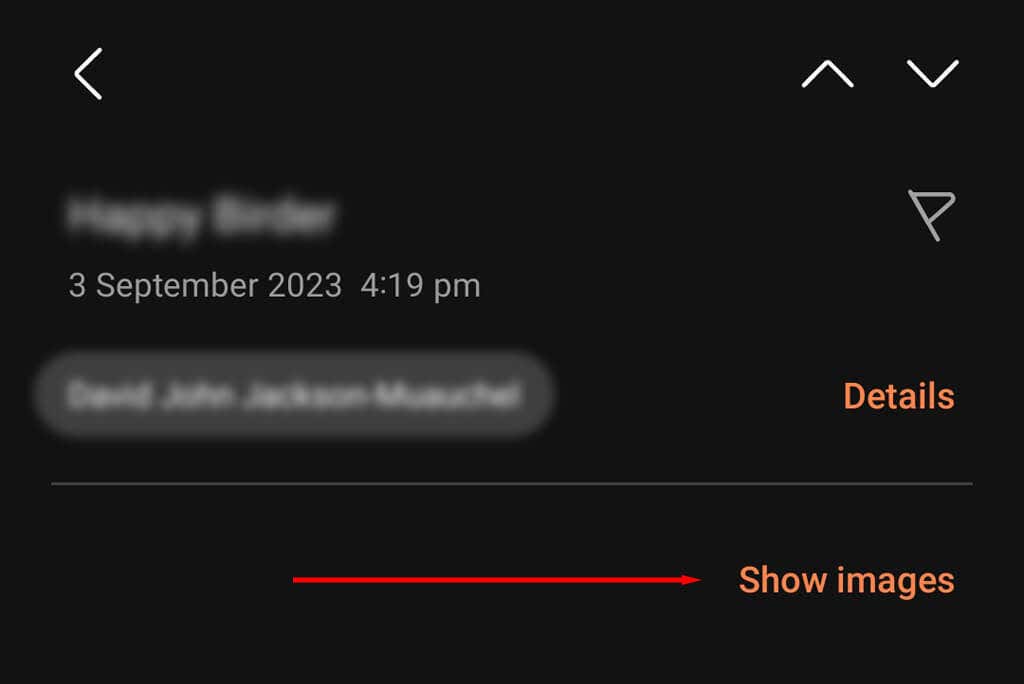
Sin embargo, más adelante en el año, Samsung lanzó otra actualización que recuperó el botón "Mostrar imágenes". Entonces, si no ves la opción en tu aplicación de correo electrónico, puede deberse a que estás usando un versión anterior de la aplicación.
Para comprobar esto:
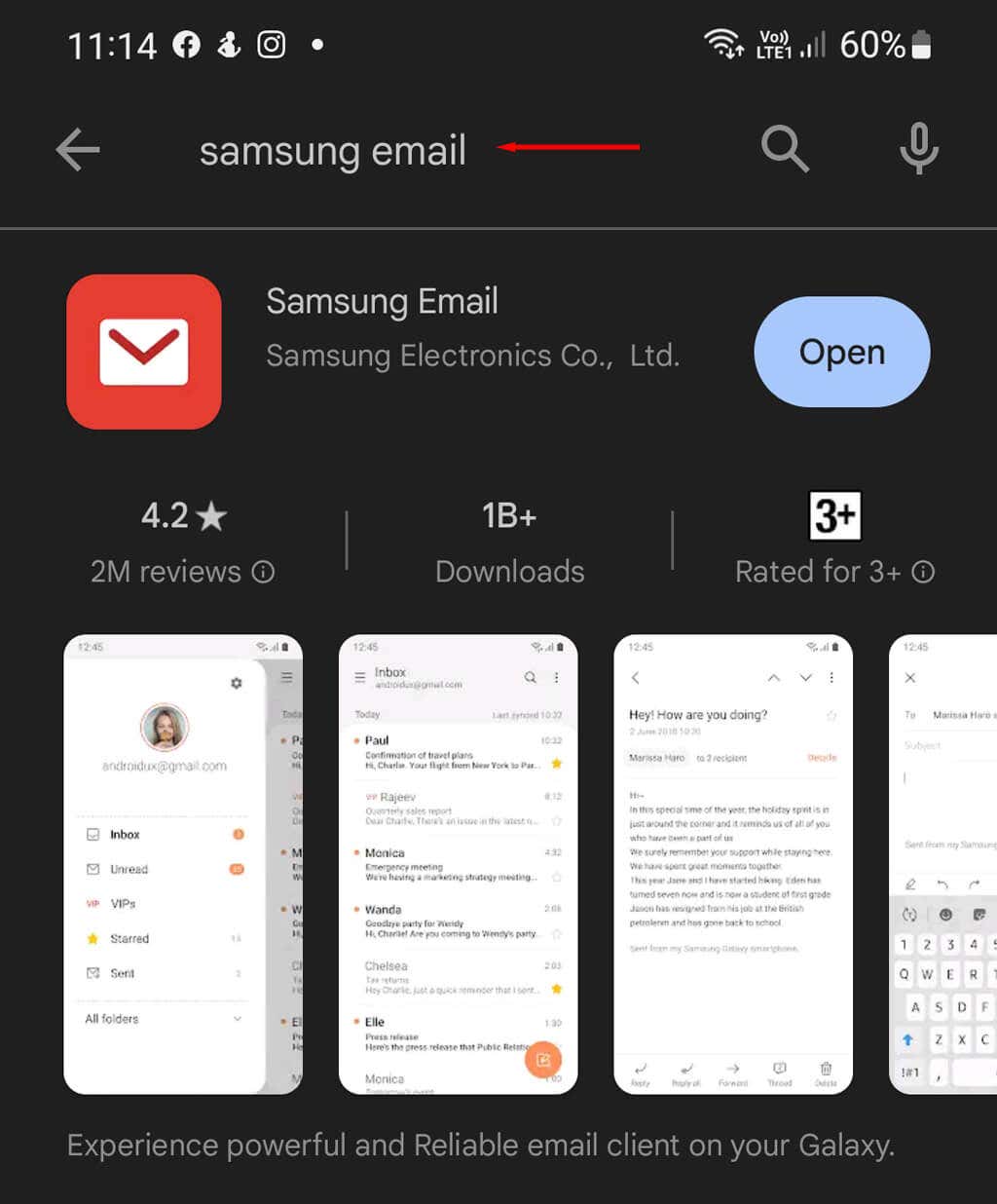
Nota:También vale la pena comprobar si tu teléfono Samsung necesita una actualización. Asegúrate de estar conectado a una conexión a Internet Wi-Fi, luego abre la aplicación Configuracióny toca Actualizaciones de software. Si hay nuevas actualizaciones disponibles, descárgalas e instálalas.
2. Reinicie la aplicación y borre el caché
Este problema técnico puede deberse a un error temporal en su teléfono Android. Para solucionar este problema, puedes intentar borrar el Caché de la aplicación de correo electrónico de Samsung y luego reiniciar la aplicación.
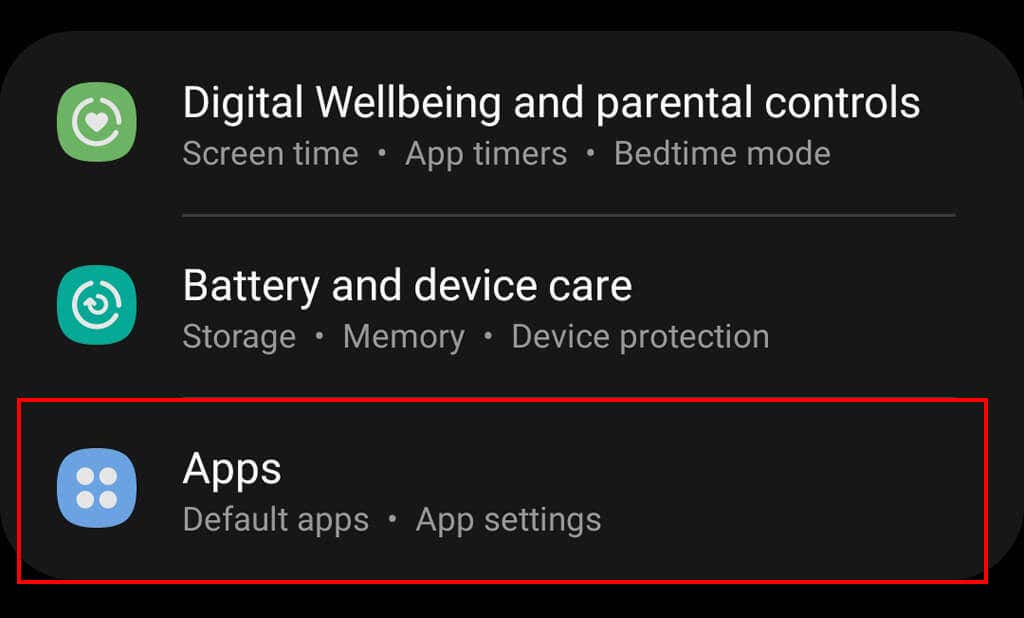


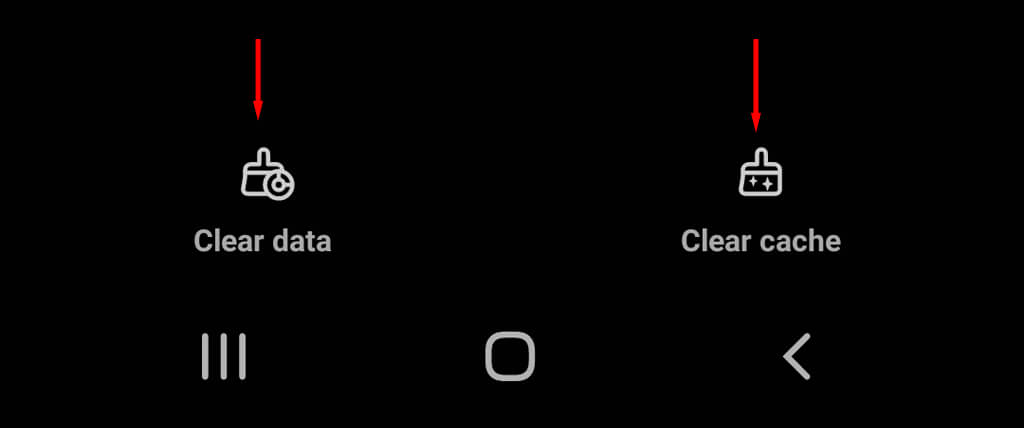
3. Habilitar Mostrar imágenes en el correo electrónico de Samsung
Si las dos primeras soluciones no ayudan, existe una solución alternativa sencilla. Puede habilitar la configuración "Mostrar imágenes" de forma predeterminada. Para hacerlo:

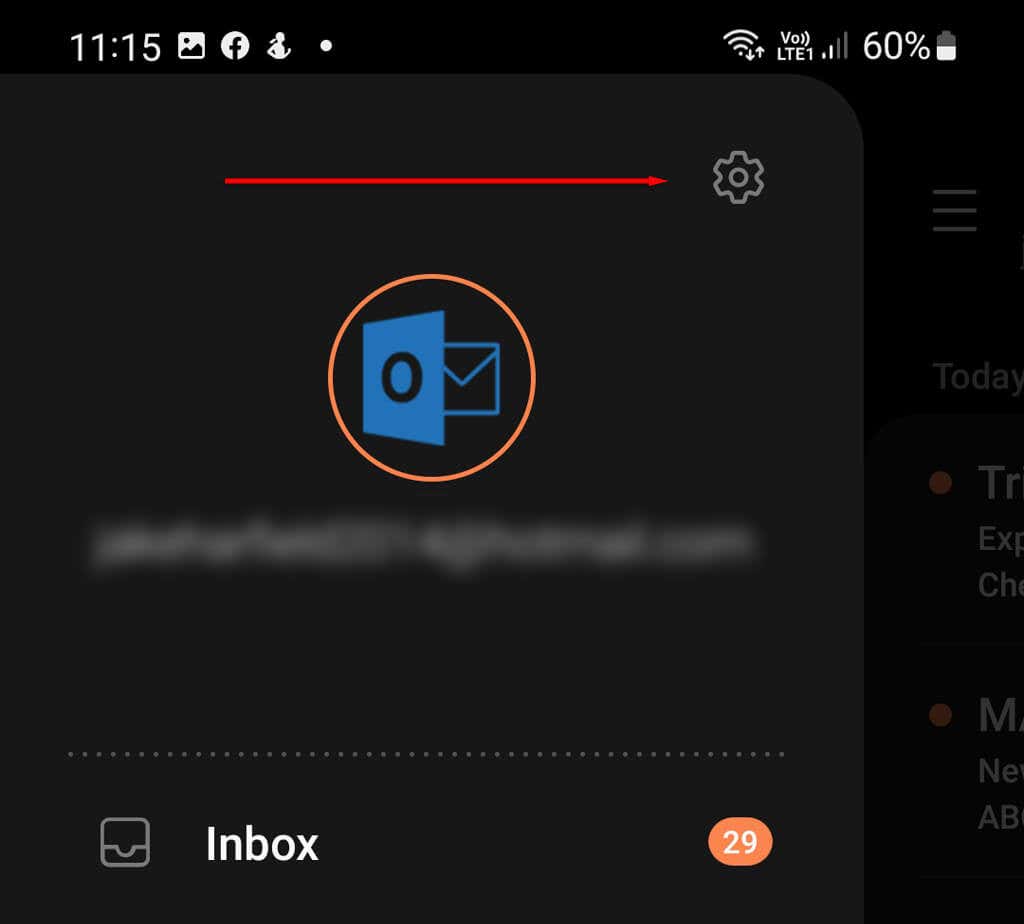

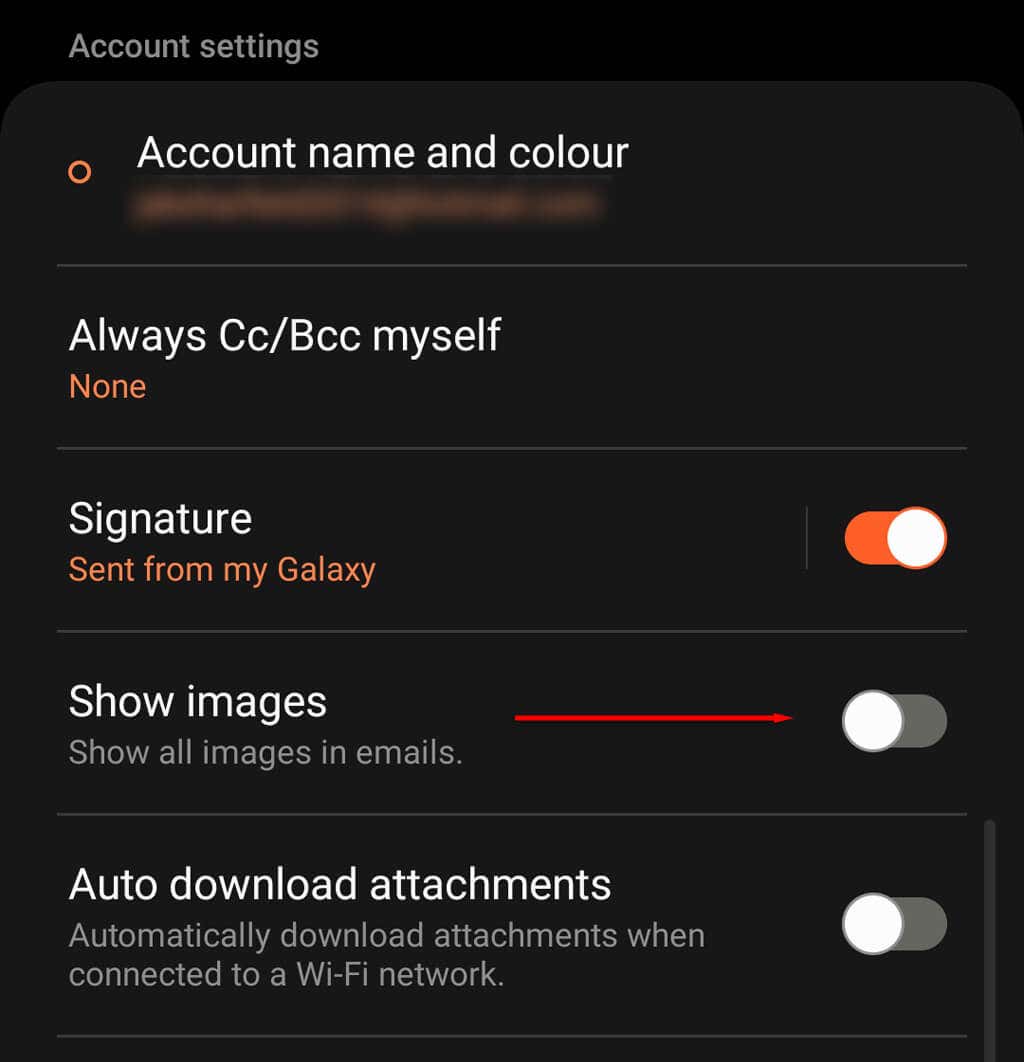
Nota:Activar imágenes de forma predeterminada supone un riesgo para la seguridad, ya que los spammers y los especialistas en marketing suelen utilizarlas para recopilar información sobre usted. Por ejemplo, si siempre tienes habilitada la visualización de imágenes, es fácil decir si has abierto el correo electrónico. Esto informa a los estafadores que su dirección de correo electrónico está monitoreada, lo que significa que es más probable que le envíen más intentos de estafa y phishing.
¿Aún no se muestran las imágenes?
Si nada funciona, te recomendamos utilizar un cliente de correo electrónico diferente en tu Samsung Galaxy, como la aplicación Gmail. Si bien puede resultar frustrante configurar tu cuenta de correo electrónico en otra aplicación, solucionará el dolor de cabeza de tener que lidiar con el error "Mostrar imágenes" cada vez que recibes una notificación por correo electrónico..